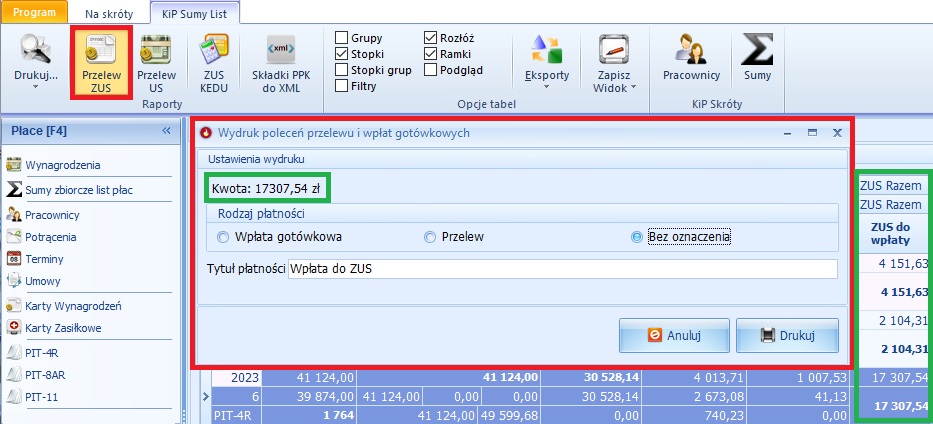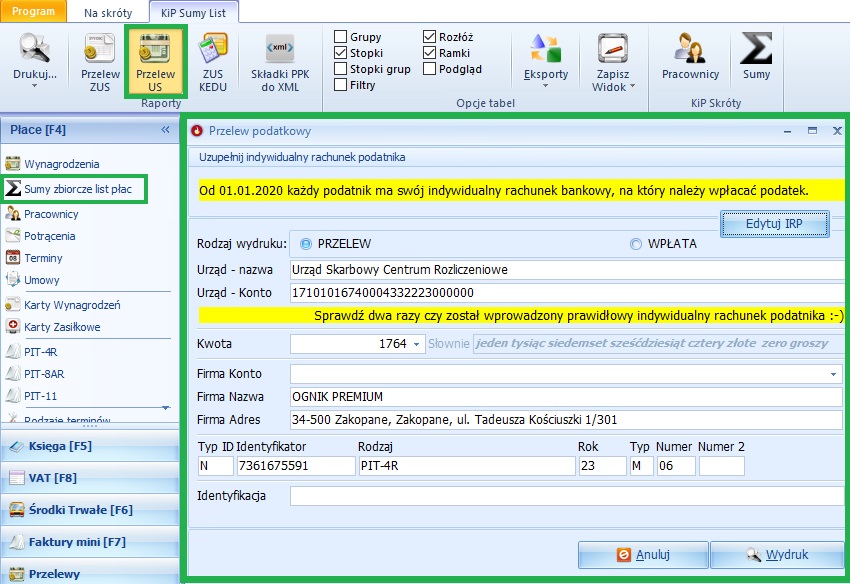Przelewy PIT i ZUS: Różnice pomiędzy wersjami
Przejdź do nawigacji
Przejdź do wyszukiwania
Nie podano opisu zmian |
Nie podano opisu zmian |
||
| Linia 10: | Linia 10: | ||
Aby wygenerować druk do przelewu do US, musimy z górnego menu nacisnąć '''Przelew US''' i nacisnąć '''drukuj'''. | Aby wygenerować druk do przelewu do US, musimy z górnego menu nacisnąć '''Przelew US''' i nacisnąć '''drukuj'''. | ||
* Ważną kwestią jest uzupełnienie indywidualnego rachunku podatkowe tzn. mikrorachunku podatkowego. <br> Możemy uzupełnić go | * Ważną kwestią jest uzupełnienie indywidualnego rachunku podatkowe tzn. mikrorachunku podatkowego. <br> Możemy uzupełnić go wpisując go ręcznie (za pomocą przez przycisk '''Edytuj IRP''') lub zakładce Porogram > dane firmy > Księgowe > Generator mikrorachunku podatkowego. | ||
[[Plik:Przelew US Sumy zbiorcze LP.jpg|brak]] | [[Plik:Przelew US Sumy zbiorcze LP.jpg|brak]] | ||
Wersja z 15:49, 29 wrz 2023
W sumach zbiorczych list płac jest możliwości wygenerowania druków przelewów dla ZUS i US.
Żeby wydrukować druczek do przelewu do ZUS, musimy z górnego menu nacisnąć Przelew ZUS i wybrać rodzaj płatności i nacisnąć drukuj.
* Aby na druku przelewu do ZUS podpowiadało nam się, na jakie konto bankowe ZUS mamy zapłacić wyliczoną kwotę ZUS do wypłaty,
musimy uzupełnić indywidualne konto ZUS w danych płatnika.
Aby wygenerować druk do przelewu do US, musimy z górnego menu nacisnąć Przelew US i nacisnąć drukuj.
* Ważną kwestią jest uzupełnienie indywidualnego rachunku podatkowe tzn. mikrorachunku podatkowego.
Możemy uzupełnić go wpisując go ręcznie (za pomocą przez przycisk Edytuj IRP) lub zakładce Porogram > dane firmy > Księgowe > Generator mikrorachunku podatkowego.